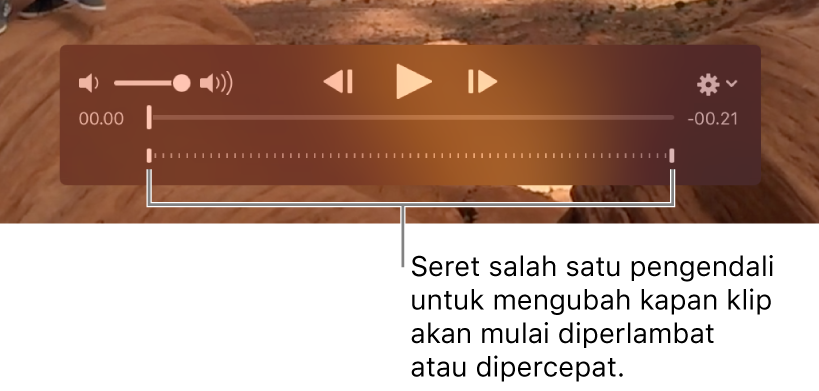Melihat klip video
Anda dapat melihat klip video yang telah diimpor ke perpustakaan Foto Anda, bahkan memangkas panjang klip, jika diinginkan. Anda juga dapat menampilkan klip video gerakan lambat dan selang waktu yang diimpor dari iPhone.
Untuk informasi mengenai melihat atau mengedit Live Photos, lihat Melihat Live Photos dan Mengedit Live Photo.
Memutar klip video
Klik dua kali klip video untuk membukanya.
Saat Anda menahan penunjuk di atas video, kontrol video akan muncul.
Klik tombol Putar
 .
.Anda dapat menggunakan kontrol video untuk menjeda klip video, menyetel suara, dan lainnya.
Kiat: Untuk melihat bingkai video menurut bingkai, posisikan penunjuk ke klip untuk menampilkan kontrol pemutar, lalu klik menu pop-up Tindakan
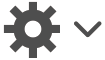 dan pilih Tampilkan Tombol Langkah Bingkai.
dan pilih Tampilkan Tombol Langkah Bingkai.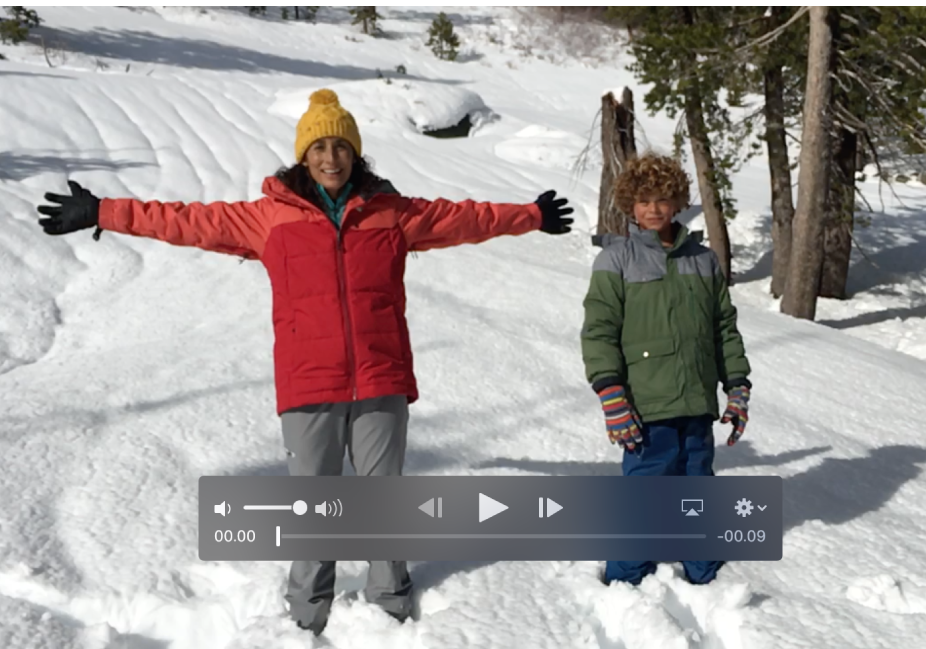
Memangkas klip video
Anda dapat memangkas klip video sehingga hanya bagian tertentu yang diputar. Misalnya, Anda dapat membuat klip berhenti memutar pada titik di mana Anda ingin mengakhirinya, bukan memutar seluruh klip. Memangkas klip video sebenarnya tidak menghapus potongan; Anda dapat memulihkan setiap potongan yang dipangkas nanti.
Klik dua kali klip video untuk membukanya.
Posisikan penunjuk ke klip untuk menampilkan kontrol pemutar, lalu klik menu pop-up Tindakan
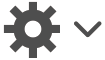 dan pilih Pangkas.
dan pilih Pangkas.Seret pengendali pemangkasan kuning di ujung mana pun untuk memperpendek klip, lalu klik Pangkas.
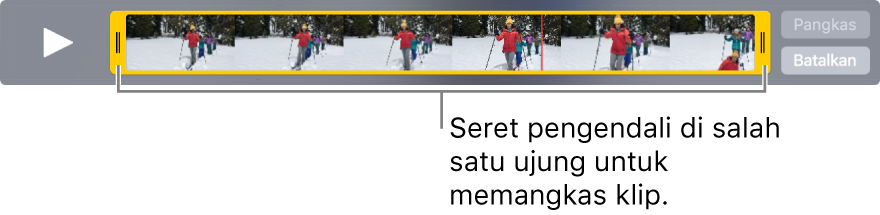
Kiat: Untuk membuat pengeditan yang lebih akurat, klik dan tahan pengendali pemangkasan untuk melihat bingkai individual video.
Untuk membatalkan pemangkasan, klik menu pop-up Tindakan dan pilih Atur Ulang Pemangkasan.
Mengubah video gerakan lambat
Anda dapat mengubah kapan video gerakan lambat melambat dan mempercepat lagi.
Klik segitiga pengungkapan di samping Jenis Media di bar samping, lalu klik album Slo-Mo di bar samping.
Klik dua kali klip video untuk membukanya.
Seret kontrol gerakan lambat untuk mengubah kapan klip mulai melambat dan mempercepat lagi.